2019 TOYOTA PROACE CITY VERSO ECU
[x] Cancel search: ECUPage 210 of 272
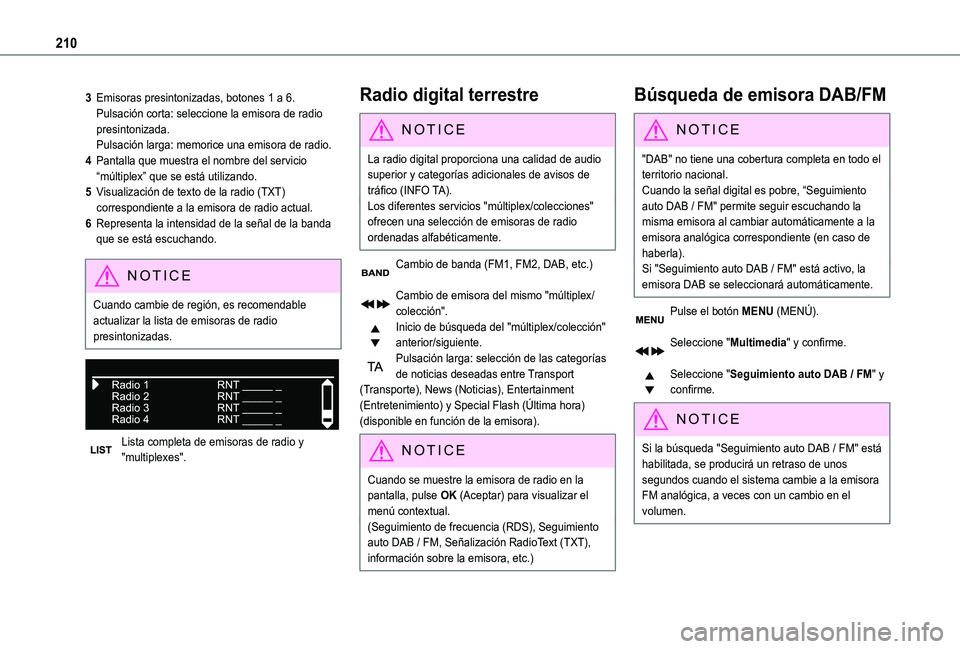
210
3Emisoras presintonizadas, botones 1 a 6.Pulsación corta: seleccione la emisora de radio presintonizada.Pulsación larga: memorice una emisora de radio.
4Pantalla que muestra el nombre del servicio “múltiplex” que se está utilizando.
5Visualización de texto de la radio (TXT) correspondiente a la emisora de radio actual.
6Representa la intensidad de la señal de la banda que se está escuchando.
NOTIC E
Cuando cambie de región, es recomendable actualizar la lista de emisoras de radio presintonizadas.
Lista completa de emisoras de radio y "multiplexes".
Radio digital terrestre
NOTIC E
La radio digital proporciona una calidad de audio superior y categorías adicionales de avisos de tráfico (INFO TA).Los diferentes servicios "múltiplex/colecciones" ofrecen una selección de emisoras de radio ordenadas alfabéticamente.
Cambio de banda (FM1, FM2, DAB, etc.)
Cambio de emisora del mismo "múltiplex/colección".Inicio de búsqueda del "múltiplex/colección" anterior/siguiente.Pulsación larga: selección de las categorías de noticias deseadas entre Transport (Transporte), News (Noticias), Entertainment (Entretenimiento) y Special Flash (Última hora) (disponible en función de la emisora).
NOTIC E
Cuando se muestre la emisora de radio en la pantalla, pulse OK (Aceptar) para visualizar el menú contextual.(Seguimiento de frecuencia (RDS), Seguimiento auto DAB / FM, Señalización RadioText (TXT),
información sobre la emisora, etc.)
Búsqueda de emisora DAB/FM
NOTIC E
"DAB" no tiene una cobertura completa en todo el territorio nacional.Cuando la señal digital es pobre, “Seguimiento auto DAB / FM" permite seguir escuchando la misma emisora al cambiar automáticamente a la emisora analógica correspondiente (en caso de
haberla).Si "Seguimiento auto DAB / FM" está activo, la emisora DAB se seleccionará automáticamente.
Pulse el botón MENU (MENÚ).
Seleccione "Multimedia" y confirme.
Seleccione "Seguimiento auto DAB / FM" y confirme.
NOTIC E
Si la búsqueda "Seguimiento auto DAB / FM" está habilitada, se producirá un retraso de unos segundos cuando el sistema cambie a la emisora FM analógica, a veces con un cambio en el volumen.
Page 211 of 272
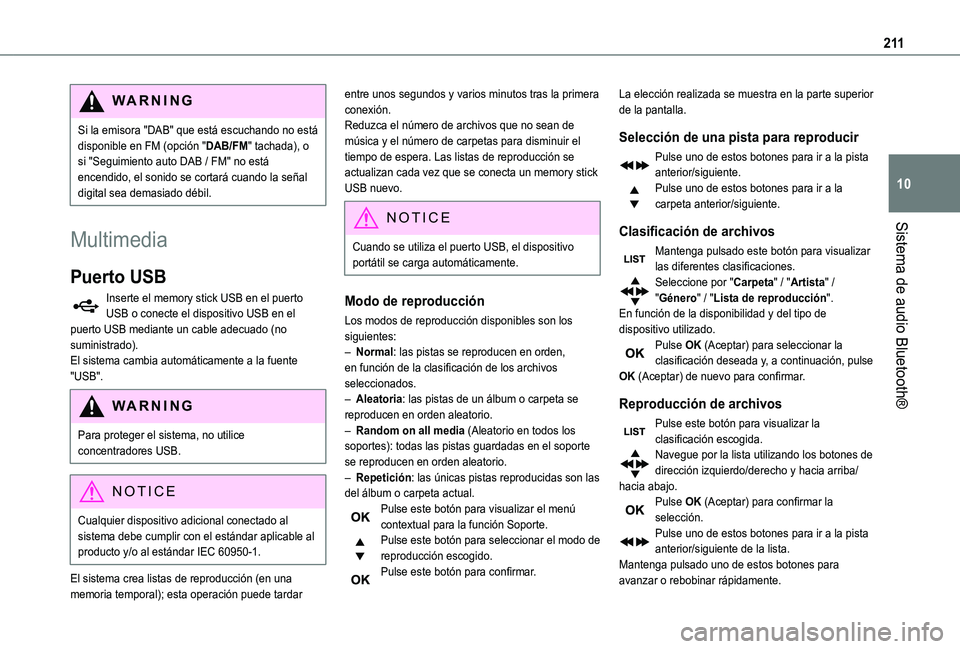
2 11
Sistema de audio Bluetooth®
10
WARNI NG
Si la emisora "DAB" que está escuchando no está disponible en FM (opción "DAB/FM" tachada), o si "Seguimiento auto DAB / FM" no está encendido, el sonido se cortará cuando la señal digital sea demasiado débil.
Multimedia
Puerto USB
Inserte el memory stick USB en el puerto USB o conecte el dispositivo USB en el puerto USB mediante un cable adecuado (no suministrado).El sistema cambia automáticamente a la fuente "USB".
WARNI NG
Para proteger el sistema, no utilice concentradores USB.
NOTIC E
Cualquier dispositivo adicional conectado al sistema debe cumplir con el estándar aplicable al
producto y/o al estándar IEC 60950-1.
El sistema crea listas de reproducción (en una memoria temporal); esta operación puede tardar
entre unos segundos y varios minutos tras la primera conexión.Reduzca el número de archivos que no sean de música y el número de carpetas para disminuir el tiempo de espera. Las listas de reproducción se actualizan cada vez que se conecta un memory stick USB nuevo.
NOTIC E
Cuando se utiliza el puerto USB, el dispositivo portátil se carga automáticamente.
Modo de reproducción
Los modos de reproducción disponibles son los siguientes:– Normal: las pistas se reproducen en orden, en función de la clasificación de los archivos seleccionados.– Aleatoria: las pistas de un álbum o carpeta se reproducen en orden aleatorio.– Random on all media (Aleatorio en todos los soportes): todas las pistas guardadas en el soporte se reproducen en orden aleatorio.– Repetición: las únicas pistas reproducidas son las del álbum o carpeta actual.Pulse este botón para visualizar el menú contextual para la función Soporte.Pulse este botón para seleccionar el modo de reproducción escogido.Pulse este botón para confirmar.
La elección realizada se muestra en la parte superior de la pantalla.
Selección de una pista para reproducir
Pulse uno de estos botones para ir a la pista anterior/siguiente.Pulse uno de estos botones para ir a la carpeta anterior/siguiente.
Clasificación de archivos
Mantenga pulsado este botón para visualizar las diferentes clasificaciones.Seleccione por "Carpeta" / "Artista" / "Género" / "Lista de reproducción".En función de la disponibilidad y del tipo de dispositivo utilizado.Pulse OK (Aceptar) para seleccionar la clasificación deseada y, a continuación, pulse OK (Aceptar) de nuevo para confirmar.
Reproducción de archivos
Pulse este botón para visualizar la clasificación escogida.
Navegue por la lista utilizando los botones de dirección izquierdo/derecho y hacia arriba/hacia abajo.Pulse OK (Aceptar) para confirmar la selección.Pulse uno de estos botones para ir a la pista anterior/siguiente de la lista.Mantenga pulsado uno de estos botones para avanzar o rebobinar rápidamente.
Page 213 of 272
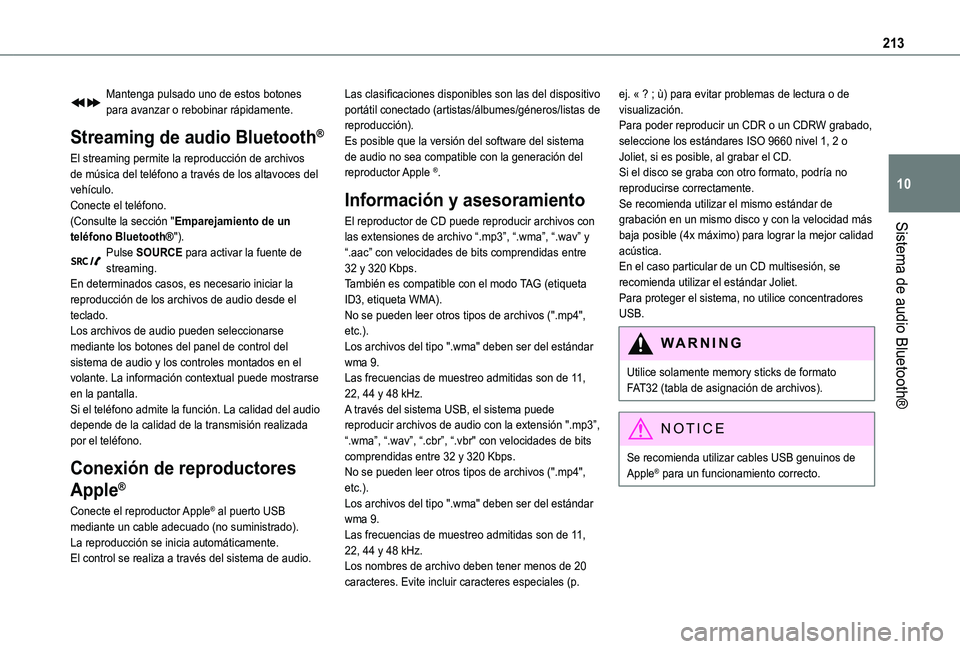
213
Sistema de audio Bluetooth®
10
Mantenga pulsado uno de estos botones para avanzar o rebobinar rápidamente.
Streaming de audio Bluetooth®
El streaming permite la reproducción de archivos de música del teléfono a través de los altavoces del vehículo.Conecte el teléfono.(Consulte la sección "Emparejamiento de un teléfono Bluetooth®").Pulse SOURCE para activar la fuente de streaming.En determinados casos, es necesario iniciar la reproducción de los archivos de audio desde el teclado.Los archivos de audio pueden seleccionarse mediante los botones del panel de control del sistema de audio y los controles montados en el volante. La información contextual puede mostrarse en la pantalla.Si el teléfono admite la función. La calidad del audio depende de la calidad de la transmisión realizada por el teléfono.
Conexión de reproductores
Apple®
Conecte el reproductor Apple® al puerto USB mediante un cable adecuado (no suministrado).La reproducción se inicia automáticamente.El control se realiza a través del sistema de audio.
Las clasificaciones disponibles son las del dispositivo portátil conectado (artistas/álbumes/géneros/listas de reproducción).Es posible que la versión del software del sistema de audio no sea compatible con la generación del reproductor Apple ®.
Información y asesoramiento
El reproductor de CD puede reproducir archivos con las extensiones de archivo “.mp3”, “.wma”, “.wav” y “.aac” con velocidades de bits comprendidas entre 32 y 320 Kbps.También es compatible con el modo TAG (etiqueta ID3, etiqueta WMA).No se pueden leer otros tipos de archivos (".mp4", etc.).Los archivos del tipo ".wma" deben ser del estándar wma 9.Las frecuencias de muestreo admitidas son de 11, 22, 44 y 48 kHz.A través del sistema USB, el sistema puede reproducir archivos de audio con la extensión ".mp3”, “.wma”, “.wav”, “.cbr”, “.vbr" con velocidades de b\
its
comprendidas entre 32 y 320 Kbps.No se pueden leer otros tipos de archivos (".mp4", etc.).Los archivos del tipo ".wma" deben ser del estándar wma 9.Las frecuencias de muestreo admitidas son de 11, 22, 44 y 48 kHz.Los nombres de archivo deben tener menos de 20 caracteres. Evite incluir caracteres especiales (p.
ej. « ? ; ù) para evitar problemas de lectura o de visualización.Para poder reproducir un CDR o un CDRW grabado, seleccione los estándares ISO 9660 nivel 1, 2 o Joliet, si es posible, al grabar el CD.Si el disco se graba con otro formato, podría no reproducirse correctamente.Se recomienda utilizar el mismo estándar de grabación en un mismo disco y con la velocidad más baja posible (4x máximo) para lograr la mejor calidad acústica.En el caso particular de un CD multisesión, se recomienda utilizar el estándar Joliet.Para proteger el sistema, no utilice concentradores USB.
WARNI NG
Utilice solamente memory sticks de formato FAT32 (tabla de asignación de archivos).
NOTIC E
Se recomienda utilizar cables USB genuinos de Apple® para un funcionamiento correcto.
Page 217 of 272
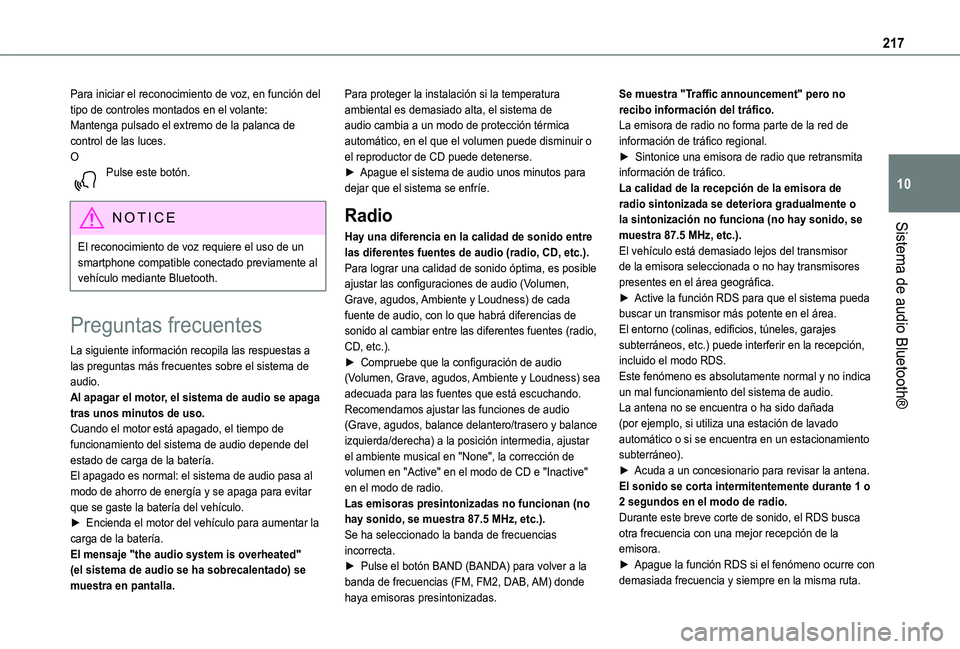
217
Sistema de audio Bluetooth®
10
Para iniciar el reconocimiento de voz, en función del tipo de controles montados en el volante:Mantenga pulsado el extremo de la palanca de control de las luces.OPulse este botón.
NOTIC E
El reconocimiento de voz requiere el uso de un smartphone compatible conectado previamente al vehículo mediante Bluetooth.
Preguntas frecuentes
La siguiente información recopila las respuestas a las preguntas más frecuentes sobre el sistema de audio.Al apagar el motor, el sistema de audio se apaga tras unos minutos de uso.Cuando el motor está apagado, el tiempo de funcionamiento del sistema de audio depende del estado de carga de la batería.El apagado es normal: el sistema de audio pasa al modo de ahorro de energía y se apaga para evitar que se gaste la batería del vehículo.► Encienda el motor del vehículo para aumentar la carga de la batería.El mensaje "the audio system is overheated" (el sistema de audio se ha sobrecalentado) se muestra en pantalla.
Para proteger la instalación si la temperatura ambiental es demasiado alta, el sistema de audio cambia a un modo de protección térmica automático, en el que el volumen puede disminuir o el reproductor de CD puede detenerse.► Apague el sistema de audio unos minutos para dejar que el sistema se enfríe.
Radio
Hay una diferencia en la calidad de sonido entre las diferentes fuentes de audio (radio, CD, etc.).Para lograr una calidad de sonido óptima, es posible ajustar las configuraciones de audio (Volumen, Grave, agudos, Ambiente y Loudness) de cada fuente de audio, con lo que habrá diferencias de sonido al cambiar entre las diferentes fuentes (radio, CD, etc.).► Compruebe que la configuración de audio (Volumen, Grave, agudos, Ambiente y Loudness) sea adecuada para las fuentes que está escuchando. Recomendamos ajustar las funciones de audio (Grave, agudos, balance delantero/trasero y balance izquierda/derecha) a la posición intermedia, ajustar
el ambiente musical en "None", la corrección de volumen en "Active" en el modo de CD e "Inactive" en el modo de radio.Las emisoras presintonizadas no funcionan (no hay sonido, se muestra 87.5 MHz, etc.).Se ha seleccionado la banda de frecuencias incorrecta.► Pulse el botón BAND (BANDA) para volver a la banda de frecuencias (FM, FM2, DAB, AM) donde
haya emisoras presintonizadas.
Se muestra "Traffic announcement" pero no recibo información del tráfico.La emisora de radio no forma parte de la red de información de tráfico regional.► Sintonice una emisora de radio que retransmita información de tráfico.La calidad de la recepción de la emisora de radio sintonizada se deteriora gradualmente o la sintonización no funciona (no hay sonido, se muestra 87.5 MHz, etc.).El vehículo está demasiado lejos del transmisor de la emisora seleccionada o no hay transmisores presentes en el área geográfica.► Active la función RDS para que el sistema pueda buscar un transmisor más potente en el área.El entorno (colinas, edificios, túneles, garajes subterráneos, etc.) puede interferir en la recepción, incluido el modo RDS.Este fenómeno es absolutamente normal y no indica un mal funcionamiento del sistema de audio.La antena no se encuentra o ha sido dañada (por ejemplo, si utiliza una estación de lavado automático o si se encuentra en un estacionamiento
subterráneo).► Acuda a un concesionario para revisar la antena.El sonido se corta intermitentemente durante 1 o 2 segundos en el modo de radio.Durante este breve corte de sonido, el RDS busca otra frecuencia con una mejor recepción de la emisora.► Apague la función RDS si el fenómeno ocurre con demasiada frecuencia y siempre en la misma ruta.
Page 218 of 272

218
Multimedia
La conexion Bluetooth se corta.Es posible que la batería del dispositivo periférico no tenga carga suficiente.► Cargue la batería del dispositivo periférico.El mensaje "USB device error" se muestra en pantalla.El stick USB no se ha reconocido o podría estar corrupto.► Vuelva a formatear el stick de memoria USB.El CD se expulsa sistemáticamente o no se reproduce.El CD está al revés, no se puede leer, no contiene archivos de audio o contiene archivos de audio de un formato no reconocido por el sistema de audio.El CD está protegido por un sistema antipirateo que el sistema de audio no reconoce.► Compruebe que el CD se ha introducido en el reproductor de forma correcta.► Compruebe el estado del CD: el CD no se puede reproducir si está muy dañado.► Compruebe el contenido en el caso de un CD
grabado: lea las recomendaciones de la sección "Audio".Debido a una calidad baja, algunos CDs grabados no se reproducirán en el sistema de audio.La calidad de audio del CD es baja.El CD está rayado o el contenido es de baja calidad.► Introduzca CDs de buena calidad y guárdelos en las condiciones adecuadas.La configuración de audio (bajo, agudos, ambiente) no es la adecuada.
► Restablezca los ajustes de bajos y graves a 0 sin seleccionar un ambiente.No puedo reproducir los archivos de música de mi smartphone a través del puerto USB.Dependiendo del smartphone, podría requerirse la aprobación del teléfono para que el sistema pueda acceder a la música del teléfono.► Active manualmente el perfil MTP en el smartphone (menú de configuración del USB).
Teléfono
No puedo acceder a mi buzón de voz.Pocos teléfonos o proveedores de servicios permiten usar esta función.► Llame a su buzón de voz a través del menú del teléfono con el número que le haya proporcionado su operador.No puedo acceder a mi directorio de contactos.► Compruebe la compatibilidad de su teléfono.No proporcionó acceso a sus contacto al emparejar el teléfono.► Acepte o confirme el acceso del sistema a los contactos de su teléfono.
No puedo continuar una conversación al entrar en el vehículo.El modo del teléfono está activado.► Anule la selección del modo del teléfono para transferir la llamada al vehículo.No puedo emparejar mi teléfono con Bluetooth.Cada teléfono (modelo, versión del sistema operativo) tiene sus propias especificaciones en el procedimiento de emparejamiento y algunos
teléfonos no son compatibles.
► Antes de iniciar el procedimiento de emparejamiento, borre el emparejamiento del teléfono en el sistema y el emparejamiento del sistema en el teléfono para visualizar la compatibilidad de los teléfonos.
Page 220 of 272
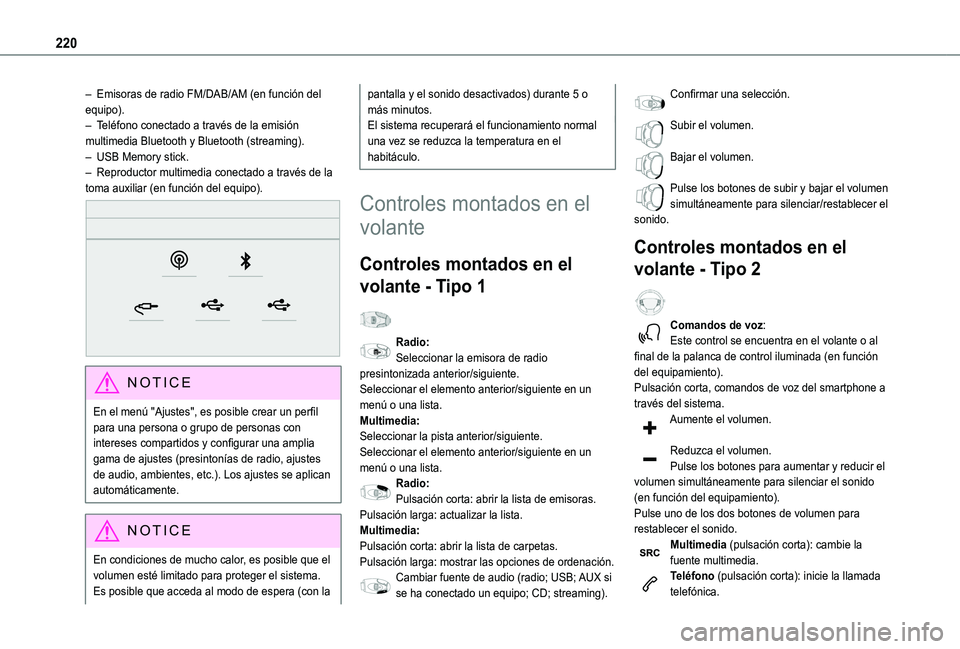
220
– Emisoras de radio FM/DAB/AM (en función del equipo).– Teléfono conectado a través de la emisión multimedia Bluetooth y Bluetooth (streaming).– USB Memory stick.– Reproductor multimedia conectado a través de la toma auxiliar (en función del equipo).
NOTIC E
En el menú "Ajustes", es posible crear un perfil para una persona o grupo de personas con intereses compartidos y configurar una amplia gama de ajustes (presintonías de radio, ajustes de audio, ambientes, etc.). Los ajustes se aplican automáticamente.
NOTIC E
En condiciones de mucho calor, es posible que el volumen esté limitado para proteger el sistema. Es posible que acceda al modo de espera (con la
pantalla y el sonido desactivados) durante 5 o más minutos.El sistema recuperará el funcionamiento normal una vez se reduzca la temperatura en el habitáculo.
Controles montados en el
volante
Controles montados en el
volante - Tipo 1
Radio:Seleccionar la emisora de radio presintonizada anterior/siguiente.Seleccionar el elemento anterior/siguiente en un menú o una lista.Multimedia:Seleccionar la pista anterior/siguiente.
Seleccionar el elemento anterior/siguiente en un menú o una lista.Radio:Pulsación corta: abrir la lista de emisoras.Pulsación larga: actualizar la lista.Multimedia:Pulsación corta: abrir la lista de carpetas.Pulsación larga: mostrar las opciones de ordenación.Cambiar fuente de audio (radio; USB; AUX si se ha conectado un equipo; CD; streaming).
Confirmar una selección.
Subir el volumen.
Bajar el volumen.
Pulse los botones de subir y bajar el volumen simultáneamente para silenciar/restablecer el sonido.
Controles montados en el
volante - Tipo 2
Comandos de voz:Este control se encuentra en el volante o al final de la palanca de control iluminada (en función del equipamiento).Pulsación corta, comandos de voz del smartphone a través del sistema.Aumente el volumen.
Reduzca el volumen.Pulse los botones para aumentar y reducir el volumen simultáneamente para silenciar el sonido (en función del equipamiento).Pulse uno de los dos botones de volumen para restablecer el sonido.Multimedia (pulsación corta): cambie la fuente multimedia.Teléfono (pulsación corta): inicie la llamada telefónica.
Page 221 of 272
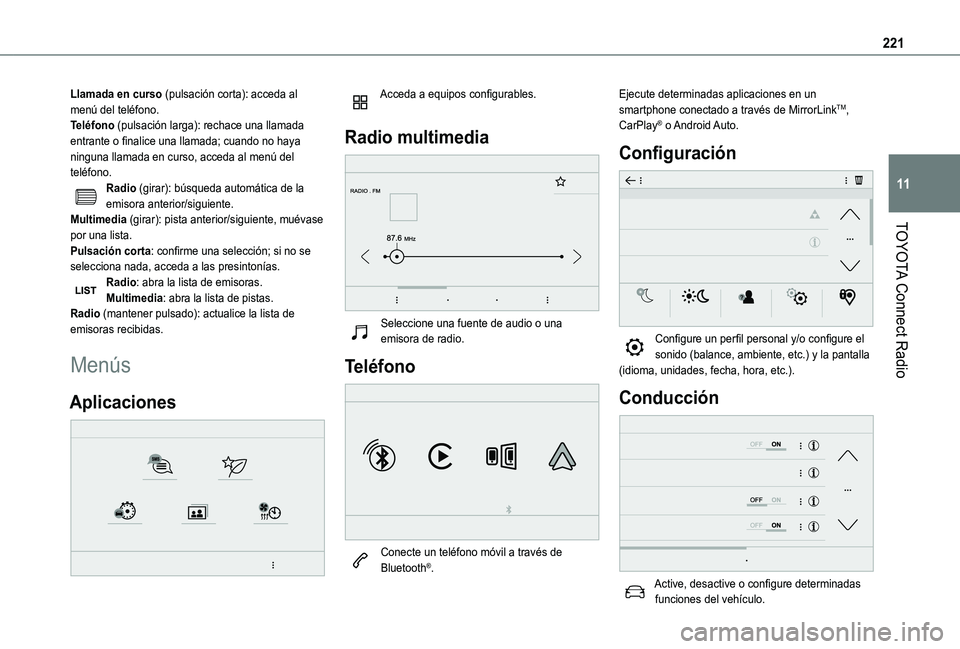
221
TOYOTA Connect Radio
11
Llamada en curso (pulsación corta): acceda al menú del teléfono.Teléfono (pulsación larga): rechace una llamada entrante o finalice una llamada; cuando no haya ninguna llamada en curso, acceda al menú del teléfono.Radio (girar): búsqueda automática de la emisora anterior/siguiente.Multimedia (girar): pista anterior/siguiente, muévase por una lista.Pulsación corta: confirme una selección; si no se selecciona nada, acceda a las presintonías.Radio: abra la lista de emisoras.Multimedia: abra la lista de pistas.Radio (mantener pulsado): actualice la lista de emisoras recibidas.
Menús
Aplicaciones
Acceda a equipos configurables.
Radio multimedia
Seleccione una fuente de audio o una emisora de radio.
Teléfono
Conecte un teléfono móvil a través de Bluetooth®.
Ejecute determinadas aplicaciones en un smartphone conectado a través de MirrorLinkTM, CarPlay® o Android Auto.
Configuración
Configure un perfil personal y/o configure el sonido (balance, ambiente, etc.) y la pantalla (idioma, unidades, fecha, hora, etc.).
Conducción
Active, desactive o configure determinadas funciones del vehículo.
Page 222 of 272
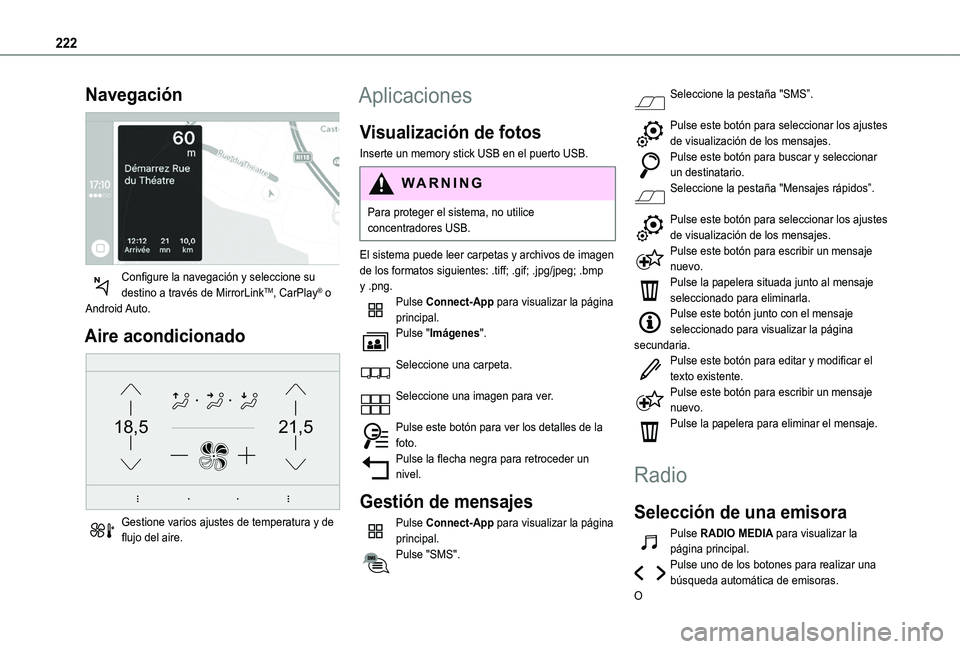
222
Navegación
Configure la navegación y seleccione su destino a través de MirrorLinkTM, CarPlay® o Android Auto.
Aire acondicionado
21,518,5
Gestione varios ajustes de temperatura y de flujo del aire.
Aplicaciones
Visualización de fotos
Inserte un memory stick USB en el puerto USB.
WARNI NG
Para proteger el sistema, no utilice concentradores USB.
El sistema puede leer carpetas y archivos de imagen de los formatos siguientes: .tiff; .gif; .jpg/jpeg; .bmp y .png.Pulse Connect-App para visualizar la página principal.Pulse "Imágenes".
Seleccione una carpeta.
Seleccione una imagen para ver.
Pulse este botón para ver los detalles de la foto.Pulse la flecha negra para retroceder un nivel.
Gestión de mensajes
Pulse Connect-App para visualizar la página principal.Pulse "SMS".
Seleccione la pestaña "SMS”.
Pulse este botón para seleccionar los ajustes de visualización de los mensajes.Pulse este botón para buscar y seleccionar un destinatario.Seleccione la pestaña "Mensajes rápidos”.
Pulse este botón para seleccionar los ajustes de visualización de los mensajes.Pulse este botón para escribir un mensaje nuevo.Pulse la papelera situada junto al mensaje seleccionado para eliminarla.Pulse este botón junto con el mensaje seleccionado para visualizar la página secundaria.Pulse este botón para editar y modificar el texto existente.Pulse este botón para escribir un mensaje nuevo.Pulse la papelera para eliminar el mensaje.
Radio
Selección de una emisora
Pulse RADIO MEDIA para visualizar la página principal.Pulse uno de los botones para realizar una búsqueda automática de emisoras.
O